
על ידי חיבור הבנק, ההלוואה שלך, ואת חשבונות כרטיס אשראי, אתה יכול תקציב הכסף שלך בקלות באמצעות כסף ב- Excel. אם כבר להגדיר כסף ב- Excel אבל לא השקעתי הרבה זמן עם זה, הנה הסבר איך אתה יכול להפיק את המירב ממנו.
היכנס ועדכן כסף ב- Excel
כסף ב- Excel מורכב תבנית עם אחת התוספות. זה אינו מציע חיבור אינטרנט ישיר כי פועל ברקע. אז למרות שאתה מתחבר החשבונות שלך ולשמור את הקובץ, עליך להיכנס בכל פעם שאתה פותח אותו. בנוסף, עליך לעדכן ידני את זה כדי לקבל העסקות והיתרות האחרונות שלך.
אז, לפתוח את כספך קובץ Excel ולחץ על "התחל" בחלונית בצד ימין. אם אתה לא רואה את "הכסף באקסל" חלונית, ללכת ללשונית "דף הבית" ולחץ "כסף באקסל" בצד ימין של הסרט.
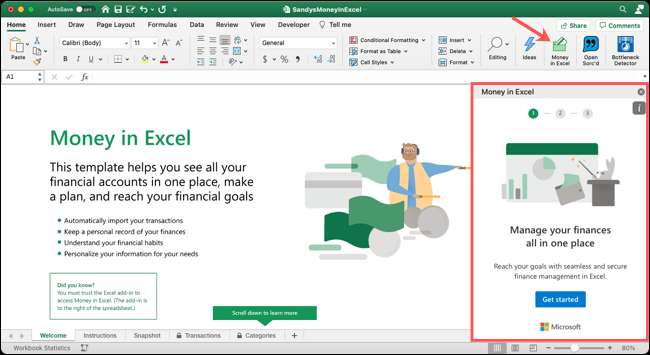
במסך הבא בחלונית, לחץ על "כניסה" וזן שלך Microsoft 365. שם משתמש וסיסמא.
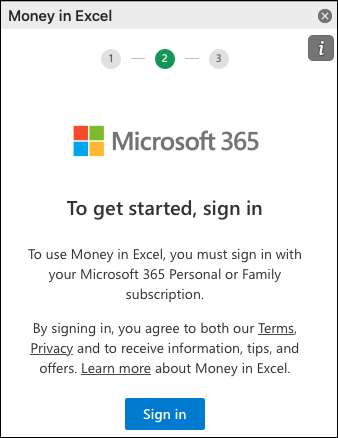
אז אתה אמור לראות החשבונות המחוברים שלך בחלונית "כסף ב- Excel". לחץ על "עדכן" בחלק העליון של חלונית. אחרי כמה רגעים, תלוי בחיבור האינטרנט שלך, הפרטים שלך יש לרענן וציינו את התאריך והשעה הנוכחיים.
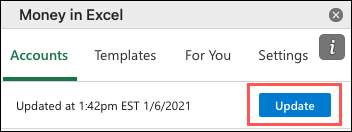
עכשיו שאתה נכנס ויש עסקות והפרטים האחרונים שלך, הזמן של זה כדי להעיף מבט!
להציג את הכרטיסייה Snapshot
הכרטיסייה "Snapshot" בתוך הכסף בחוברת Excel הוא כלי נהדר עבור מבט מהיר ההוצאות שלך. התחל על ידי בחירת חודש ושנה בחלקו העליון של הגיליון.
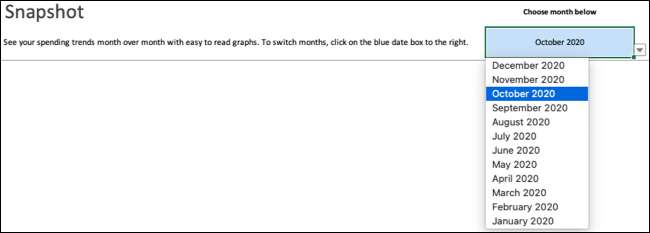
לאחר מכן עיין תרשימים, גרפים, טבלאות עבור נוף יפה של איפה הכסף שהרווחת קשה הולך.
"חודש ההוצאה הקודם מול נוכחית" מראה גרף עמודות לך את ההבדל ההוצאות שלך בין החודש הנוכחי שבחרת בראש החודש הקודם.
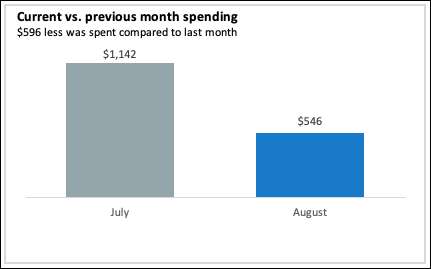
"זה למעלה של חודש הוצאת קטגוריות" מציג תרשים עוגה שמציג איפה הכסף שלך הלך במונחים של קטגוריה. לדוגמה, אתה יכול לראות במהירות אם בילית יותר על בידור מאשר על מצרכים באותו חודש.
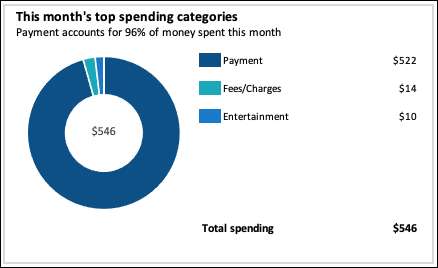
"הוצאה מצטברת לאורך החודש" הוא גרף מועיל לראות בו נקודות של חודש ההוצאות שלך גדלו. זה כולל גם בחודש הקודם בעד השוואה שימושית.

שני השולחנות בתחתיים להראות הסוחרים שנתתם את הכסף שלך כדי במהלך החודש. אתה יכול לראות אילו סוחרים לך ביותר ששולם תדיר, ולאחר מכן שבו סוחרים שקיבלו הכי הרבה כסף ממך.
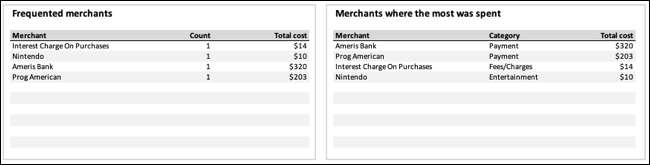
כל אחד מהחלקים הללו של הכרטיסייה "Snapshot" משרתת מטרה מועילה. אתה יכול לראות בדיוק איך הכסף שלך מושקע במבט ולבצע שינויים הגיוניים.
לבדוק את העסקאות שלך
בדיוק כמו הצהרה מן הבנק או חברת כרטיסי האשראי שלך, בכרטיסיה "עסקאות" רשימות מועד, סוחר, וסכום כל הכסף הנכנס והיוצא. כרטיסייה זו מאחדת עסקאות מכל החשבונות המחוברים שלך במקום אחד.
ניתן גם לראות את הקטגוריה, חשבון, הספרות האחרונות של מספר החשבון, ואת המוסד. אז אם יש לך יותר מחשבון אחד מחובר, אתה יכול בקלות לראות מה הכסף הגיע ויצא מן היכן ומתי.
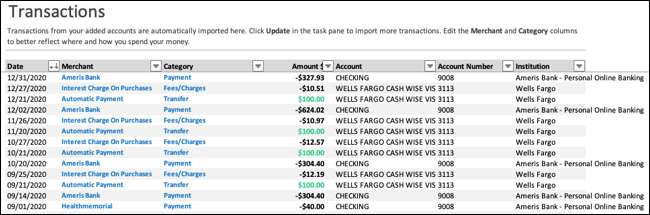
אם אתה מכיר מִיוּן וסינון ב- Microsoft Excel, מציעה כרטיסיית "עסקאות" הן של אלה לצפייה בעסקאות ספציפיות. לחץ חץ באחד כותרות העמודות כדי למיין או לסנן את העמודה.
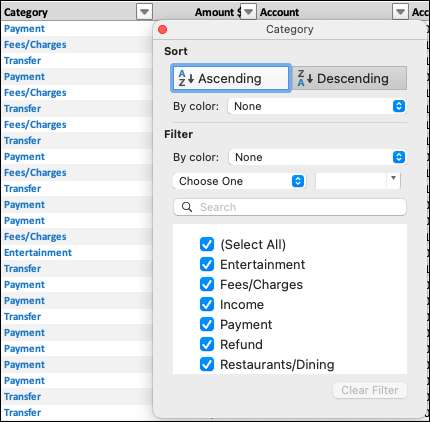
כל המידע על הכרטיסייה "עסקאות" מוגן ובכך שאינו ניתן לעריכה למעט "קטגוריה" הטור. למרות קטגוריות תאוכלסנה עבור כול עסקות, כברירת מחדל, הם "ניחושים טובים" והוא יכול לכלול בקטגוריה "כללית".
אז אם אתה רוצה ליצור יותר משמעות ודיוק עבור קטגוריות ההוצאות שלך, לחץ על החץ שליד אחד ובחר אחר מהרשימה.
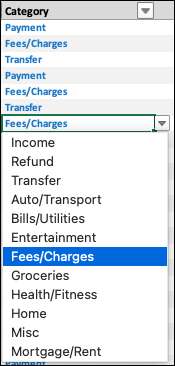
אתה יכול לבחור מתוך מבחר טוב של קטגוריות ברירת המחדל המכסים את הסוגים הנפוצים ביותר של ההוצאות. עם זאת, אתה יכול גם ליצור משלך עבור הוצאות משמעותיות יותר אם אתה אוהב. זה מה שנראה לך הבא.
התאם אישית את הקטגוריות שלך
הכרטיסייה "קטגוריות" מכילה את כל קטגוריות ברירת המחדל בראש, אשר לא ניתן לשנות. אתה יכול, במידת הצורך, השתמש בחץ ליד "סוג הקטגוריה" כדי לשנות את זה. סוגי הקטגוריה כוללים הכנסה, העברה והוצאות.

מתחת לברירות המחדל הן "קטגוריות מותאמות אישית", כי אתה יכול ליצור. אז אם יש לך כסף נכנס או יוצא כי נופל מחוץ לקטגוריות ברירת המחדל, אתה פשוט להקליד אותו "קטגוריות מותאמות אישית" בסעיף לבחור את סוג "הקטגוריה" שלה.
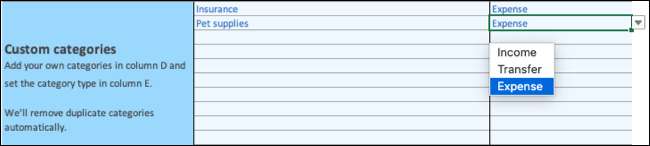
אם תוסיף קטגוריות מותאמות אישית, תוכל לחזור לשער "עסקאות" ולשנות את "הקטגוריה" לעסקאות החלות.

בנוסף, הקטגוריות החדשות שלך נוספות תוצג בתרשים הפאי "Snapshot" עבור קטגוריות ההוצאות העליונות, אם רלוונטי.
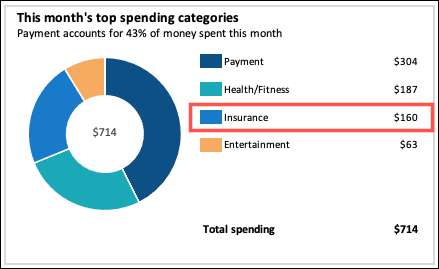
אתה כבר לקח צעד לעבר ניהול כסף טוב יותר על ידי הגדרת כסף ב- Excel. אז עכשיו, ודא כי אתה משתמש בו לתקציב עצמך או את משק הבית שלך. לראות לאן הכסף שלך הולך, לבצע שינויים במידת הצורך, ו עקוב אחר הכספים שלך יותר ביעילות.







